Win7系统事件日志文件因意外损坏无法使用的修复方法
发布时间:2019-04-16 15:30:48 浏览数: 小编:wenxiang
在Win7系统上有一个记录系统操作事件的记录文件,我们一般都叫做事件日志文件,我们系统出问题时,也可以借助事件日志文件解决,不过最近有位Win7用户说,他的电脑无法使用事件日志文件了,这种情况可能是因为一些不当的操作导致事件日志文件损坏了,那我们该怎么来修复呢?
修复过程:
1、打开电脑左下角的开始菜单,然后在后边列表中找到控制面板选项,点击进入;
修复过程:
1、打开电脑左下角的开始菜单,然后在后边列表中找到控制面板选项,点击进入;
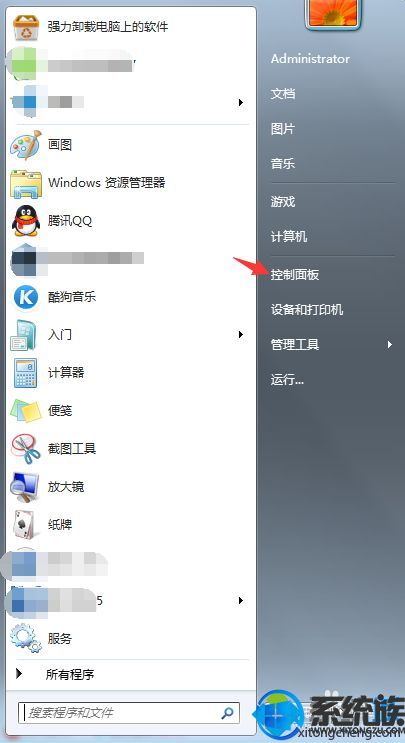
2、进入控制面板主界面之后,我们 点击右上角的查看 方式,然后在下拉菜单中选择小图标;
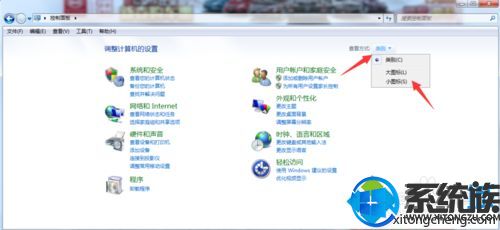
3、然后在调整计算机列表中找到管理工具,点击进入系统管理工具设置界面;
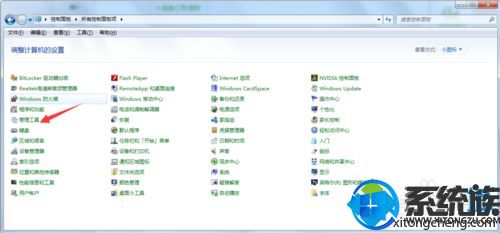
4、进入管理工具界面之后找到计算机管理选项,点击进入计算机管理界面;
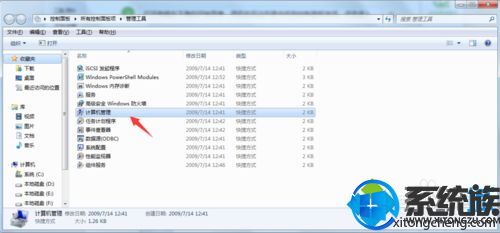
5、进入计算机管理界面。在下拉菜单中找到服务应用程序菜单,点击打开。我们可以看到服务选项点击打开;
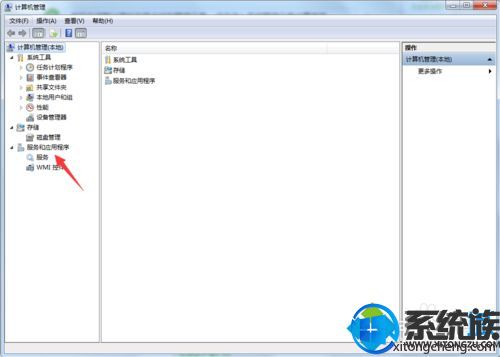
6、在服务列表里面我们找到Event Log服务,点击后方的禁用选项进行禁用;
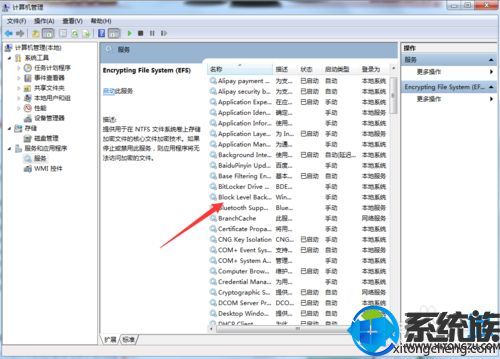
7、然后打开系统文件夹找到System32\config里面的错误日志信息,删除完毕;
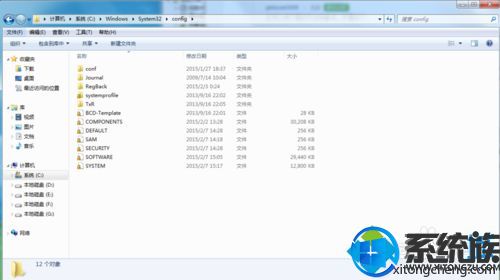
8、删除完毕之后我们重启电脑,然后再到服务里面把日志服务选项启动即可完成。
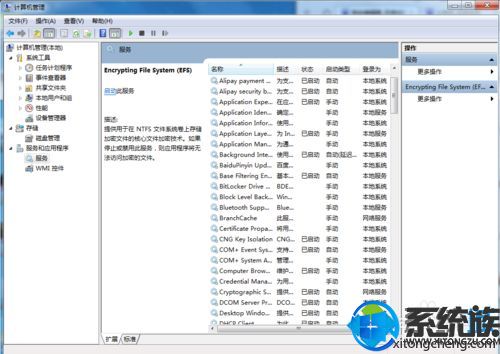
本篇分享的有关Win7系统事件日志文件因损坏无法使用的修复方法,就到这里了,如果有遇到相同问题的用户,就用小编分享的方法来解决吧,希望本篇能帮助大家将Win7事件日志文件恢复正常。


















